Como converter PDF para vídeo online?
Ao concluir tarefas em um dia normal, um funcionário geralmente acaba converter arquivos de um formato para outro. Os documentos do Word estão sendo transformados em PDF e os arquivos PDF em vídeos e vice-versa. A conversão de documentos PDF ou Word em vídeos aprimora a produção multimídia em todos os sentidos.
Essencialmente, converter PDF para vídeo online para se expressar em um vídeo caso você precise fazer uma apresentação notável na frente dos seus colegas de trabalho. Transforme o PDF em um vídeo com música e foto e traga qualidade ao seu trabalho.
Felizmente, o artigo gira em torno dos motivos para converter PDF em vídeos e fala sobre o Wondershare DemoAir. Vários outros softwares também serão importantes neste artigo, então vamos começar!
Com a conversão de PDF online para vídeo permite que os usuários trabalhem muito melhor. Os documentos PDF são seguros e permitem edição sem esforço e sem complicações. No entanto, na maioria das circunstâncias, os arquivos PDF não são compatíveis com programa de usuário, como Smart TV. Nesse caso, a conversão de PPT ou PDF para MP4 resolve problemas.
Por que converter PDF para vídeo online é uma preocupação significativa? Falaremos sobre alguns dos motivos.
Tempo eficaz e viável
A conversão de documentos PDF em vídeo economiza tempo em comparação com outros procedimentos de conversão. Além disso, a maioria dos clientes podem não ter um visualizador de PDF ou Microsoft Office, mas com certeza tem acesso a um player de vídeo.
Acessibilidade e visibilidade
Como a conversão de PDF online para vídeo feita, os arquivos MP4 podem ser acessados em vários dispositivos, como Smart TV. O PDF ou outros arquivos do Office não funcionam nesses dispositivos, o que pode arruinar seu trabalho rapidamente. É mais provável que as pessoas assistam a um vídeo do que leiam um arquivo para entender seus serviços e produtos.
Capacidade de compartilhamento e upload eficientes
Compartilhar os arquivos de vídeo é fácil, pois eles podem ser gravados em CDs e pen drives e distribuídos de forma eficaz. Além disso, o usuário pode compartilhar os arquivos através de redes sociais. A tecnologia avançada usada em smartphones torna o processo simples. Pode-se enviar os arquivos de vídeo para o YouTube para que um público maior possa ver a mensagem, o que seria difícil no caso de arquivos PDF.
Processo de edição fácil
Fazer edições em um vídeo é muito mais fácil em comparação com outros documentos. Eles podem ser cortados e pode-se inserir uma narração para enviar a mensagem sem grandes problemas. Transforme o PDF em um vídeo com música e foto e deixe ele mais interessante.
Entendimento e compreensão
Como as ações falam mais alto que as palavras, exibir um vídeo é mais produtivo do que um arquivo PDF. As pessoas preferem assistir a um vídeo, elas entendem as atividades com música e som. O nível de compreensão também é melhor em vídeos. Portanto, converter PDF para MP4 não seria uma má escolha.
Como converter um documento do Word em um vídeo é uma preocupação significativa nos dias de hoje. O Wondershare DemoAir é um ótimo software para capturar tela. Esta ferramenta excepcional permite que professores, membros do grupo, funcionários, alunos e acadêmicos gravem telas, webcam e navegadores. Ele pode ser usado no setor educacional, empreendimentos empresariais e indústria de mídia, etc.
Para entender melhor os recursos e características do Wondershare DemoAir, vamos te ajudar com os detalhes.
Dando vida às ferramentas de desenho
O Wondershare DemoAir permite que seus usuários usem ferramentas de desenho enquanto gravam a tela. O processo de anotação é efetivado por meio de uma caneta, mouse de foco e clique de realce. Isso ajuda a pessoa responsável a enfatizar em um ponto.
Gerenciamento de arquivos sem esforço
As gravações são facilmente gerenciadas e salvas em diferentes pastas para que possam ser acessadas facilmente pelo usuário. Você consegue renomear os arquivos e pastas na data em que foram criados ou com base no tópico.
Compartilhamento e upload
Se a conta do DemoAir estiver conectada ao Google Drive, todos os arquivos serão carregados no Drive automaticamente. Ele garante que os arquivos não sejam perdidos no sistema de alguma forma e possam ser compartilhados com os alunos e funcionários em segundos.
Editando e baixando vídeos
Com o Wondershare DemoAir, você pode cortar a primeira e a última seção do vídeo para dar um ar mais profissional. Além disso, os vídeos também podem ser baixados no sistema para carregá-los no seu canal no YouTube ou em outras redes sociais.
Wondershare DemoAir
DemoAir é um gravador de tela online para gravar apenas sua área de trabalho, guia do navegador ou webcam e compartilhar vídeos diretamente em diferentes plataformas.

Se você quer converter PDF para vídeo online usando o DemoAir, temos tudo o que você precisa. Encontre os passos detalhados abaixo.
Passo 1: Adicione o DemoAir à extensão do Chrome
Para começar, baixe a extensão do Chrome do Wondershare DemoAir. Clique na extensão localizada no painel superior direito. Uma caixa de diálogo vai aparecer, com opções do que você quer gravar. Depois, clique em "Desktop".
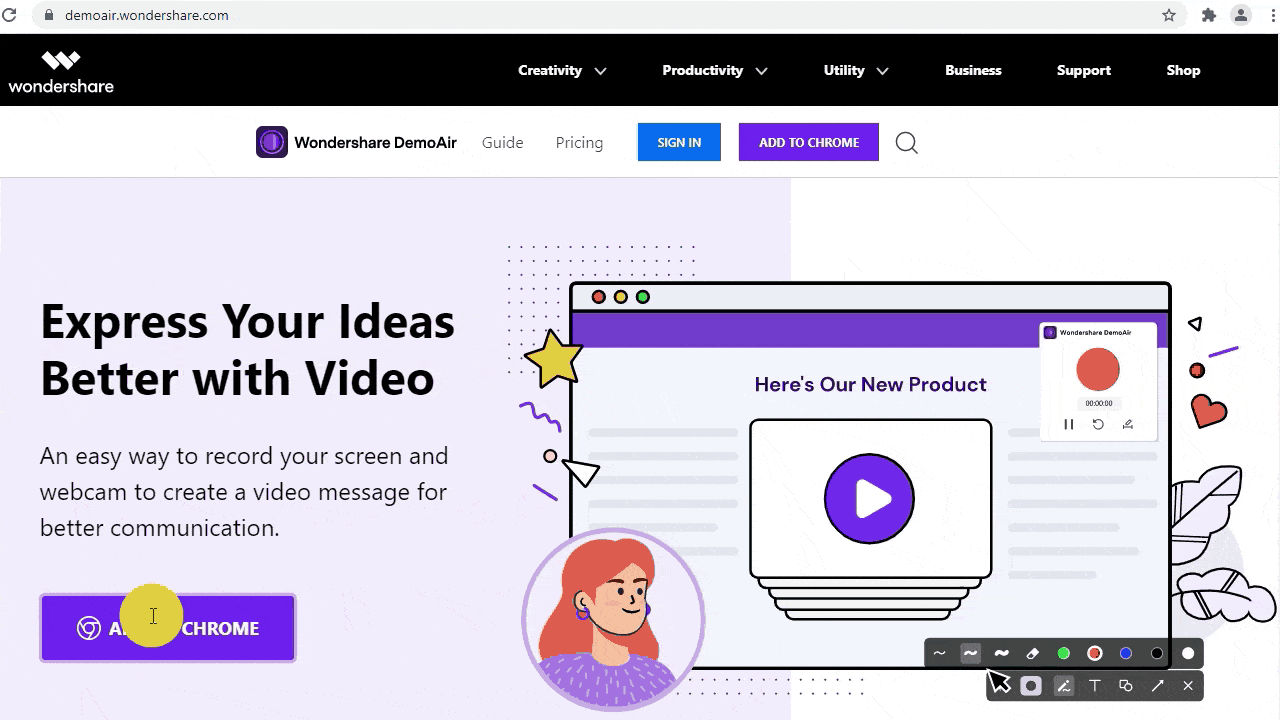
[匹配渠道块数据有误demoair-install-button.html]
Passo 2: Altere as configurações necessárias
Se o usuário quer gravar uma narração com seu microfone, clique em "Microfone" e escolha o dispositivo de áudio. Além disso, para gravar a tela da área de trabalho e da webcam simultaneamente, defina o acesso para "Webcam" e escolha o dispositivo. De forma padrão, ele abre a webcam instalada no sistema. Ative "Sistema de áudio" se precisar falar durante a gravação de arquivos PDF.
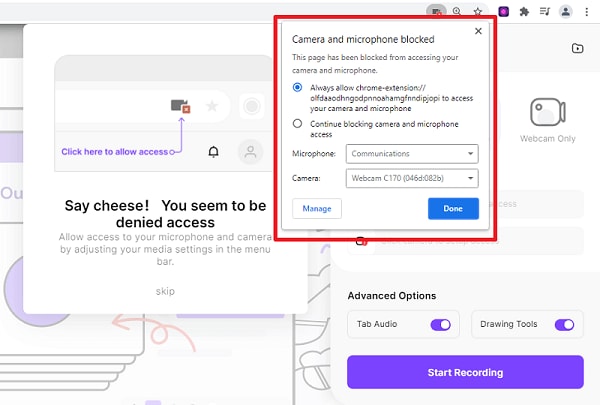
Passo 3: Inicie a gravação
Depois que as alterações forem feitas, toque em "Iniciar gravação" para iniciar o processo. Uma janela de prompt aparece informando: "Escolha o que compartilhar." Faça sua escolha e clique em "Compartilhar". As ferramentas de desenho para anotação vão ser mostradas no lado esquerdo da tela.
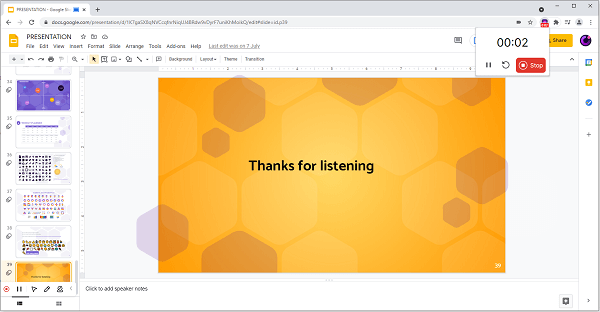
Passo 4: Pare o vídeo
Pressione (||) para retomar a gravação do vídeo para que você possa esperar alguns segundos até organizar seus pensamentos. Toque em "Parar" ou clique no (o) localizado no canto mais esquerdo com as ferramentas de anotação. O vídeo vai aparecer no site em uma fração de segundo. Renomeie o vídeo.
Vários aplicativos podem ser usados como alternativa ao Wondershare DemoAir. O Online-Converter, como conhecemos, converte PDF online para vídeoda forma mais simples possível. Esse conversor de PDF para MP4 converte documento portátil para o fluxo de vídeo MPEG-4 em segundos.
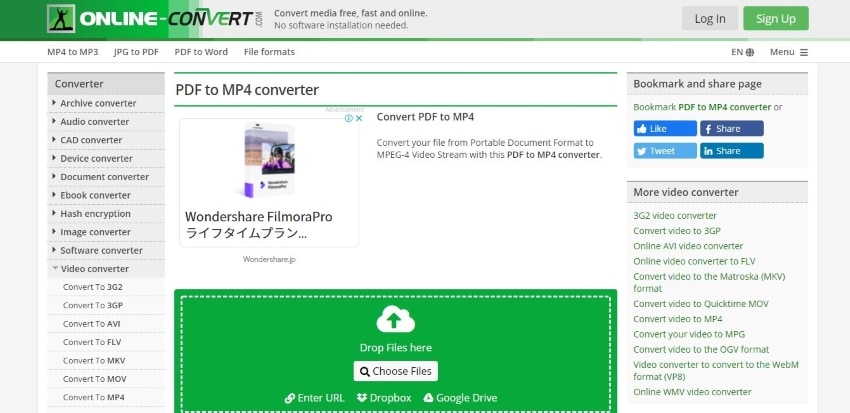
Uma vantagem significativa de usar o Online-Converter é trazer o documento para a interface usando um URL ou fazendo o upload do Google Drive ou Dropbox. Além disso, o usuário é independente de alterar as configurações de vídeo, como tamanho do arquivo, taxa de quadros, taxa de bits do vídeo e pixels de corte. No entanto, a ferramenta não pode ser usada se você precisar falar durante a gravação do vídeo.
Outra limitação do uso do Online-Converter é que não há ferramentas de anotação. Para o converte PDF para vídeo online, siga os passos abaixo com atenção.
- Para começar, carregue o documento PDF na interface. Altere as configurações do jeito que preferir. Inclui proporção, taxa de quadros e tamanho do arquivo, etc.
- Clique em "Iniciar conversão" após definir as configurações. Em questão de segundos, o vídeo de saída aparece.
- A ferramenta oferece opções caso você queira salvá-lo no arquivo zip, carregá-lo na nuvem ou baixá-lo no sistema. Escolha e pronto.
O Wondershare DemoCreator é uma ferramenta do mercado que mudou a narrativa dos gravadores de tela, causando uma revolução. Ele captura a tela, a webcam e os navegadores sem esforço, oferecendo também a opção de edição. A edição pode ser realizada usando muitas opções de efeitos interativos. A exportação é feita através de vários formatos de forma.
 100% seguro
100% seguro 100% seguro
100% seguroVamos dar uma prévia rápida dos recursos oferecidos pelo Wondershare DemoCreator para transformar PDF em um vídeo com música e foto.
Webcam Al reconhecimento facial
O recurso de reconhecimento facial permite que o usuário apague o fundo da foto. Pode-se inserir uma máscara e espelho nos vídeos caso seja necessário.
Ferramentas eficientes de desenho de tela
Usando as ferramentas de desenho em tempo real, você pode desenhar e escrever enquanto o recurso de gravação está ativado. Ele ajuda o usuário a fazer um ponto digitalmente.
Efeitos de movimento e transição
O Wondershare DemoCreator possui oito efeitos de movimento populares para criar uma impressão ousada e profissional do vídeo gravado. As transições também levam o projeto a um nível novo.
Taxa de quadros personalizada
A ferramenta de área de trabalho permite que o usuário configure uma taxa de quadros e um tamanho de tela antes de gravar o vídeo. Esse recurso excepcional é útil para gravação personalizada.
Para converter PDF para vídeo online e PDF para MP4, siga os passos indicados abaixo.
Passo 1: Processo preliminar
Para começar, baixe o Wondershare DemoCreator. Abra quando for baixado. Uma janela de boas-vindas vai aparecer em segundos com as opções "Gravador" e "Editor". Clique em "Somente tela".

 100% seguro
100% seguro 100% seguro
100% seguroPasso 2: Iniciação da gravação
Agora, clique no "Círculo vermelho", para começar a gravação. Depois de terminar o processo, aperte "F10" no teclado para parar. Uma janela "Visualizar gravação" aparecerá, exibindo a saída.
![]()
Passo 3: Processo de edição
Clique em "Editor", localizado no canto inferior direito. O painel esquerdo do menu mostra diferentes opções de edição. Um é livre para inserir os efeitos, transições, legendas e animações necessários.
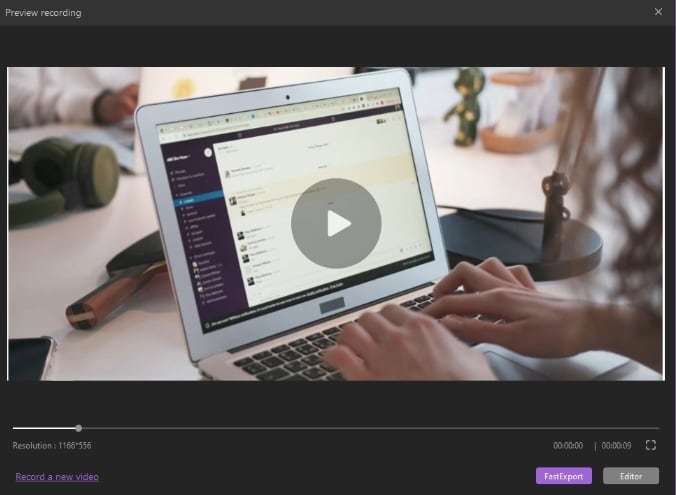
Passo 4: Saída de vídeo
Após a edição, clique em "Exportar", no canto superior direito. Nomeie o arquivo do projeto e salve o vídeo em MP4.
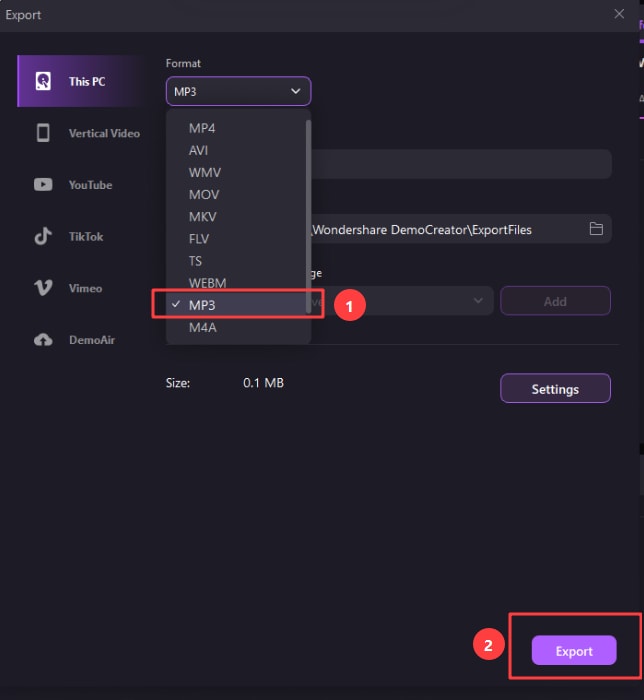
Conclusão
Brincar com formatos é interessante e nós convertemos de um para outro por muitos motivos, como compatibilidade de programas e software em uso. Para converter PDF para vídeo online, Wondershare DemoAir e DemoCreator foram apresentados no artigo com seus passos detalhados.
 100% seguro
100% seguro 100% seguro
100% seguroRecomenda-se que o usuário use o gravador de tela tudo-em-um que também tem as opções de edição. Faça a escolha certa para trazer produtividade na vida pessoal e profissional.





David
chief Editor